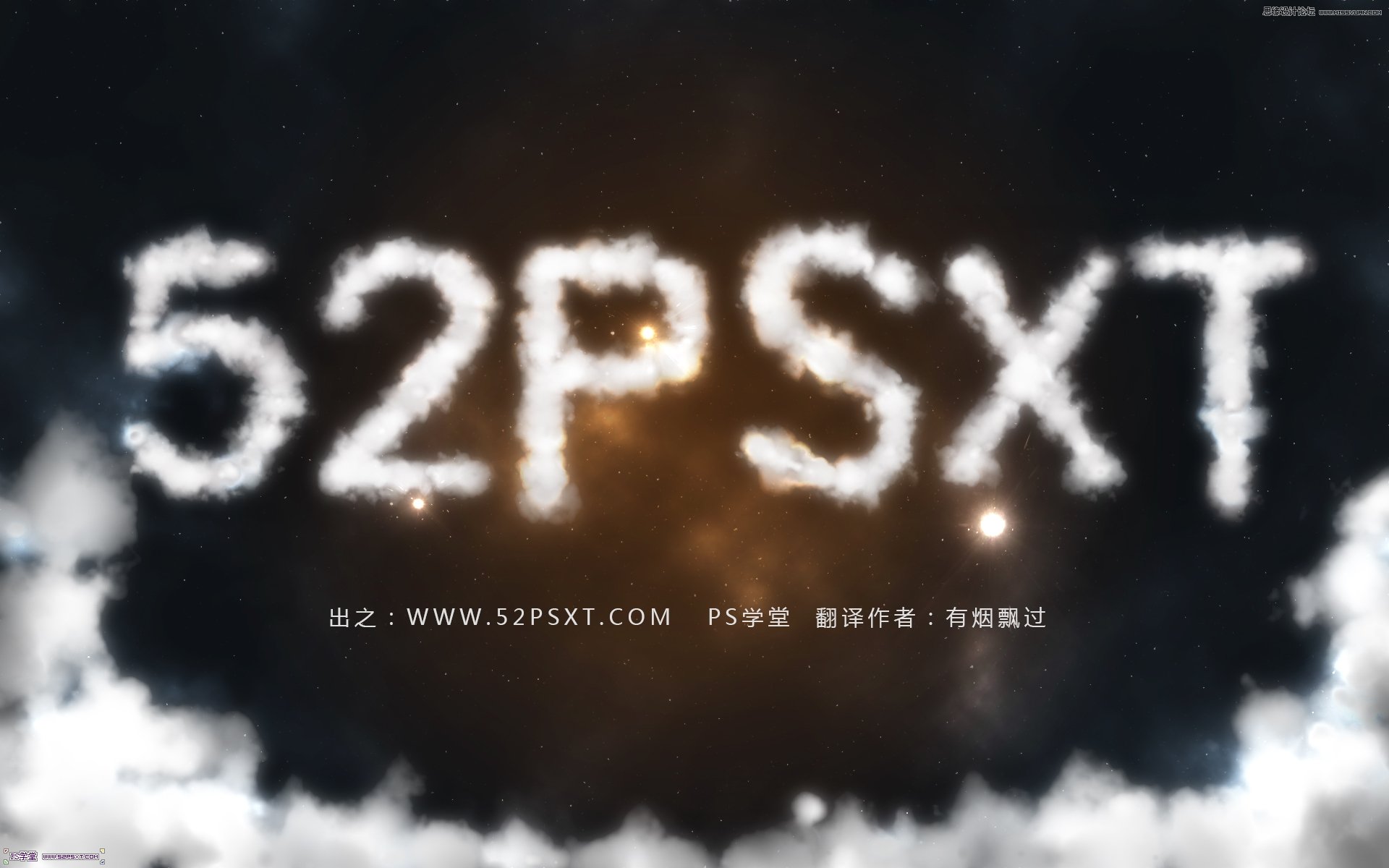萬盛學電腦網 >> 圖文處理 >> Photoshop教程 >> ps圖片處理 >> ps給照片加邊框
ps給照片加邊框
原圖

最終效果

1、新建一個10 * 10像素的文件,新建參數設置如下圖。
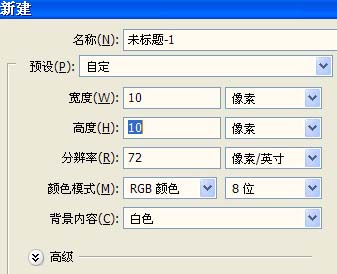
2、把背景填充黑色。

2、選擇菜單:編輯 > 定義畫筆預設。

3、在彈出的窗口,自己可以隨意命名。
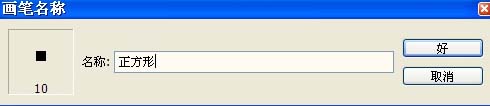
4、選擇畫筆工具,可直接按字母“B”。

5、然後點屬性表中的小三角形,在彈出的窗口找到我們剛才定義的筆刷。
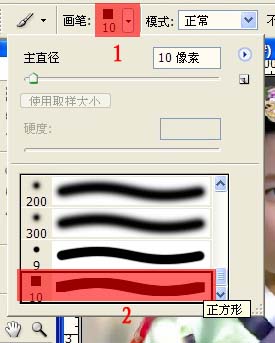
6、接著點右上角的設置圖標,對畫筆進行設置。
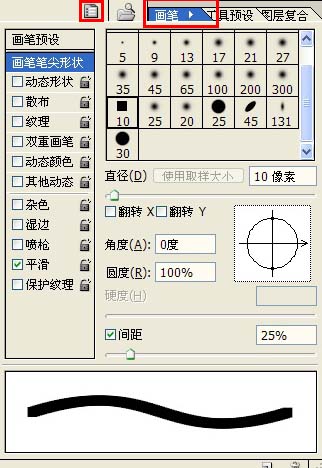
7、將紅色選框勾選,再設置間距。
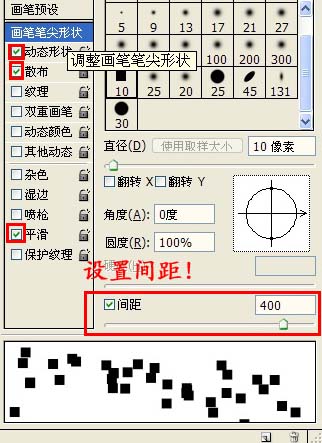
8、點散布選項,設置參數,如下圖。
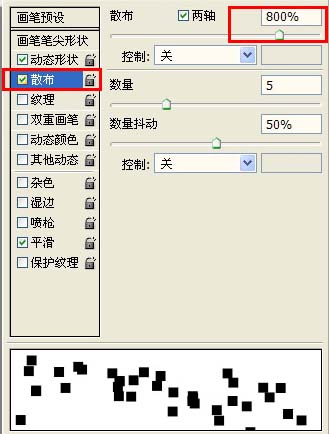
9、打開下面的素材圖,然後新建一個圖層,按字母“D”,把前背景顏色恢復到默認的黑白。

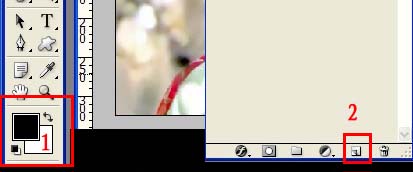
10、接著做點破壞性的東西。
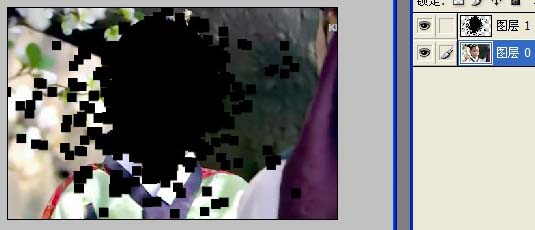
11、按住Ctrl點一下圖層1,調出選區,再按Ctrl + Shift + I反選。
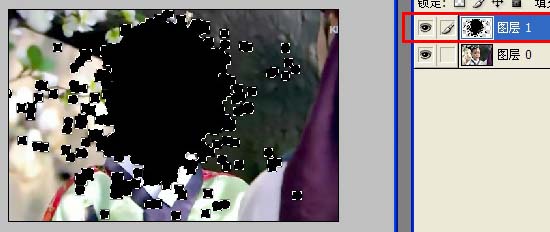
12、反選後,回到圖層1,雙擊圖層解鎖後按Delete刪除。
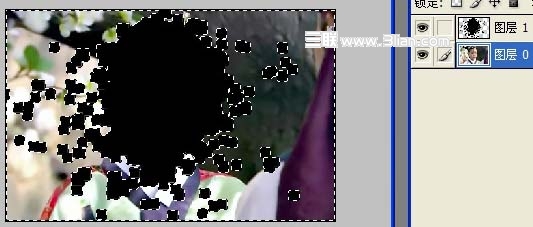
13、然後把背景圖層移到圖層1的上面。

14、按Ctrl + G加上剪切蒙版。

15、為了突出效果可以加上裝飾背景,完成最終效果。

- 上一頁:PS優化照片!讓MM變得更加漂亮
- 下一頁:ps去水印教程圖解實例篇
ps圖片處理排行
軟件知識推薦
相關文章
copyright © 萬盛學電腦網 all rights reserved